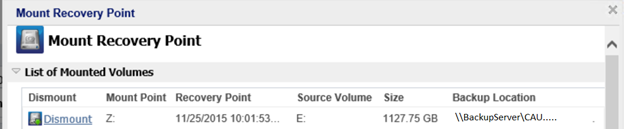如何使用 Arcserve UDP Active Directory 物件層級的還原公用程式來還原 Active Directory 資料
當您在不同磁碟區中安裝 Active Directory,並使用主機式無代理程式備份工作對兩個磁碟區執行備份後,您可以從 Active Directory 中細微地還原物件和屬性。此案例會描述如何從包含的磁碟區中還原備份的 Active Directory 物件和屬性。
在執行還原之前,請確保您有以下先決條件:
- Active Directory 物件層級的還原公用程式位於以下位置:
- <Arcserve UDP 安裝路徑>\Engine\BIN\
- 附註: 工具會與 Arcserve UDP 代理程式一起安裝。
- 還原工作已設定為從主機式備份 Proxy 機器執行。
- 附註: 如果要在其他機器上執行還原工作,請從備份目標搜尋復原點。
- 識別 Active Directory 資料庫 (NTDS.dit) 的路徑來執行還原作業。
- 附註: 根據預設,NTDS.dit 的路徑為 C:\Windows\NTDS\NTDS.dit。
請採取以下步驟:
- 從主機式備份 Proxy 機器上的 Arcserve UDP 代理程式主控台中,選取裝載復原點工作。[裝載復原點] 對話方塊會隨即開啟。
-
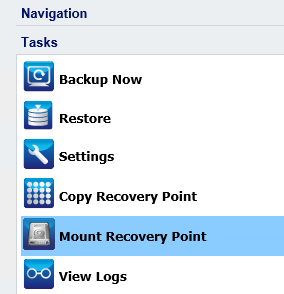
- 選擇復原點日期。
- 針對包含 Active Directory 資料庫的磁碟區,請按一下 [裝載]。
-
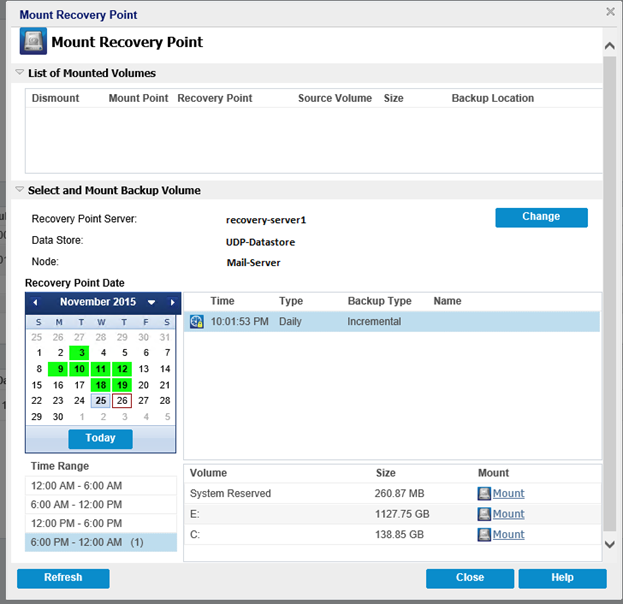
- 附註: 如果執行還原工作的伺服器不是 HBBU Proxy,請按一下 [變更] 選取適當的復原點伺服器、資料儲存區和 Active Directory 伺服器。
- 選取磁碟機代號裝載磁碟區,並按一下 [確定]。
-
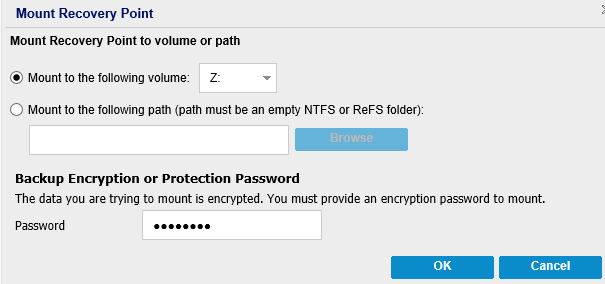
- 從以下位置啟動A ctive Directory 物件層級還原公用程式:
- <Arcserve UDP 安裝路徑>\Engine\BIN\AD_restore.exe
- 按一下「開啟」以開啟選取視窗。
-
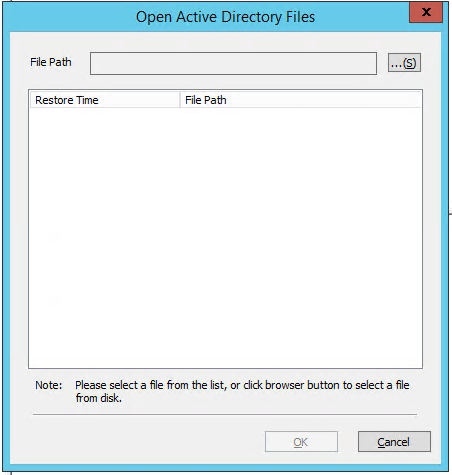
- 按一下
 圖示並瀏覽所裝載復原點上的 Active Directory 資料庫 (NTDS.dit),按一下「開啟」,然後按一下「確定」。
圖示並瀏覽所裝載復原點上的 Active Directory 資料庫 (NTDS.dit),按一下「開啟」,然後按一下「確定」。 -
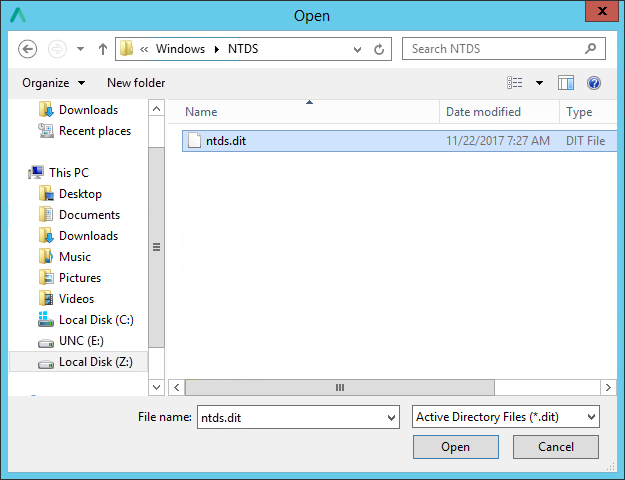
- 瀏覽並選擇要還原的 Active Directory 物件或屬性。
-
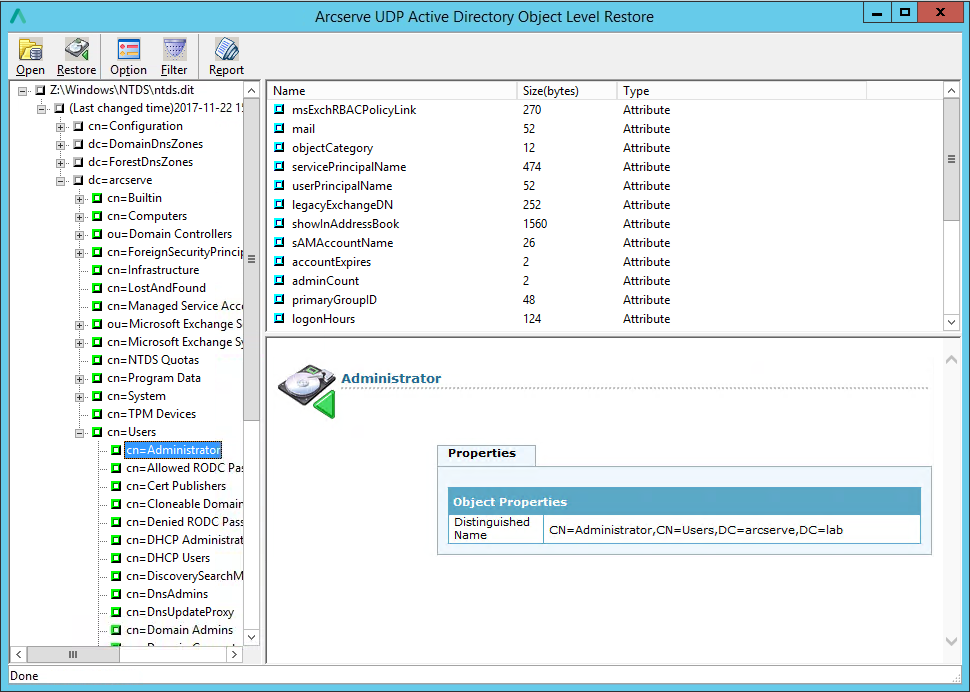
- 如有需要,請按一下「選項」來調整預設行為。
-
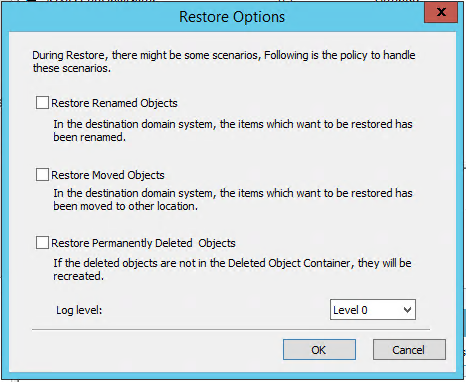
- 準備就緒後,按一下「確定」以執行還原作業。
- 還原工作完成後,結果視窗會隨即顯示。如果要查看詳細資訊,請按一下「報告」,或是按一下「確定」來關閉視窗。
-
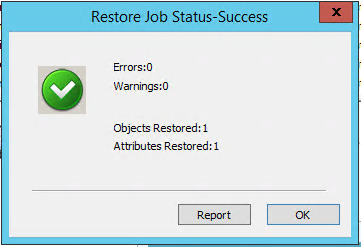
- 附註:
- 按預設,公用程式會使用目前登入 Windows 的使用者來建立連線。
- 如果有錯誤回報,建議您使用具有網域管理員權限的帳戶登入機器,然後再執行還原。
- 還原工作完成後,卸載進行復原所使用的磁碟區。
- 若要卸載磁碟區,請從主機式備份機器上的 Arcserve UDP 代理程式主控台中,按一下 [裝載復原點],然後按一下 [卸載]。
-